どうも、コウ吉です。
ネットワーク(主にファイル共有)のトラブルの症状から、原因を考えてみます。
まったく完全な情報ではないのですが、いままで遭遇した事例を中心に、できれば今後も追加していきたいと思います。
ファイル共有が有効にできない
Serverサービスが無効になっているか、停止してしまっている
ワークグループ名が変更できない
Workstationサービスが停止している
Workstationサービスが無い
Microsoft ネットワーク用クライアントが削除されている場合には以下の手順で追加
- [マイネットワーク]を右クリックし、[プロパティ]を選択します
- [ローカル エリア接続]を右クリックし、[プロパティ]を選択します
- [全般]タブの[インストール]ボタンをクリックします
- [クライアント]を選び、[追加]ボタンをクリックします
- [Microsoft ネットワーク用クライアント]を選び、[OK]ボタンをクリックします
- [閉じる]ボタンをクリックします
Microsoft Windows Networkがない
Microsoft ネットワーク用クライアントが削除されている
Microsoft Windows Networkをクリックすると、「ネットワークを参照できません。 ネットワークが存在しないか、または起動されていません。」
Workstationサービスが停止している
ワークグループ名をクリックすると、「xxxxxxxにアクセスできません。このネットワークリソースを使用するアクセス許可がない可能性があります。アクセス許可があるかどうかこのサーバーの管理者に問い合わせてください。 このワークグループのサーバー一覧を現在、利用できません。」と表示される
- ファイアウォールでファイル共有ポート(137-139,445)がブロックされている
- Workstationサービスが停止している
- NetBIOS over TCP/IPが無効になっている
- Computer Browserサービスが停止している [参考]
ワークグループ名をクリックしても何の表示されない
- NetBIOS over TCP/IPが無効になっている
- Microsoftネットワーククライアントがバインドされていない
ワークグループのコンピュータをクリックすると、「\\xxxxxxxxにアクセスできません。このネットワークリソースを使用するアクセス許可がない可能性があります。アクセス許可があるかどうかこのサーバーの管理者に問い合わせてください。ネットワークパスがみつかりません。」と表示される
アクセス先でファイル共有ポート(139,445)がブロックされている
ワークグループのコンピュータをクリックすると、「\\xxxxxxxxにアクセスできません。このネットワークリソースを使用するアクセス許可がない可能性があります。アクセス許可があるかどうかこのサーバーの管理者に問い合わせてください。ログオン失敗: ユーザーアカウントの制限。考えられる理由として、空のパスワードが許可されていない、ログオン時間制限、またはポリシーによる制限が適用された、などが挙げられます。」と表示される
アクセス先でポリシーの[ローカルポリシー][セキュリティオプション]「アカウント:ローカルアカウントの空のパスワードの使用をローカルログオンのみに制限する」を確認
ワークグループのコンピュータをクリックすると、「\\xxxxxxxxにアクセスできません。このネットワークリソースを使用するアクセス許可がない可能性があります。アクセス許可があるかどうかこのサーバーの管理者に問い合わせてください。要求された種類のログオンは、このコンピュータではユーザーに許可されていません。」と表示される
アクセス先でポリシーの[ローカルポリシー]-[ユーザー権利の割り当て] から 「ネットワーク経由でコンピュータへアクセス」「ネットワーク経由でコンピュータへアクセスを拒否する」を確認する
フォルダのプロパティに[共有]タブがない
管理者権限があるのに共有タブがないのなら、Serverサービスの停止が考えられる。
Windows7とWindows9Xでのファイル共有の問題
基本的には可能ですがWindows 9xから7の共有フォルダを見るのは認証方式の変更により1段階めんどいようです。
[参考] [参考]
他のコンピュータからアクセスすると、パスワードを要求される場合の対処方法
ネットワーク上のコンピューターにアクセスするためには、アクセスされる側で事前に許可されている必要がある
[参考]
まとめ
いかがでしたでしょうか。
最後までお読みいただきありがとうございました。


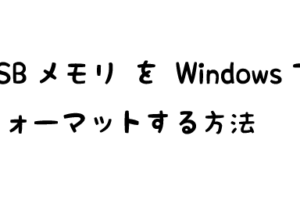


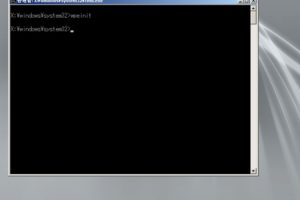

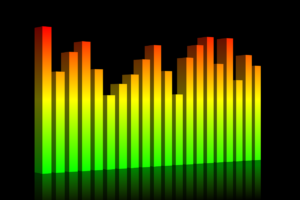

最近のコメント